
Os desafios de atividade que o Apple Watch oferece são mais um estímulo para se exercitar, mas a Apple vai além e quer que seus amigos lhe dêem um estímulo ainda maior e permite que você compartilhe com eles, e eles com você, a atividade física que você faz, para que você possa ver como estão os anéis deles e receber notificações quando eles concluírem seus objetivos. Isso é algo que pode ser até divertido e pode realmente funcionar, de modo que cada vez que você definir metas mais elevadas, às vezes também pode ser irritante se você tiver uma longa lista de amigos com quem compartilha e as notificações sobre as atividades deles não param de chegar até você. Tudo tem solução e você pode silenciar as notificações de forma personalizada.
Da mesma forma que para compartilhar sua atividade com seus amigos você deve entrar no aplicativo Activity do seu iPhone, para silenciá-la você deve proceder da mesma forma. Vá para a aba inferior direita, onde você pode ler «Compartilhar» e lá você terá acesso à lista de amigos (você incluída) com todos os anéis que eles obtiveram nos últimos dias. Ao clicar em qualquer um deles, você verá sua atividade com mais detalhes, incluindo a distância percorrida, calorias queimadas, etc.
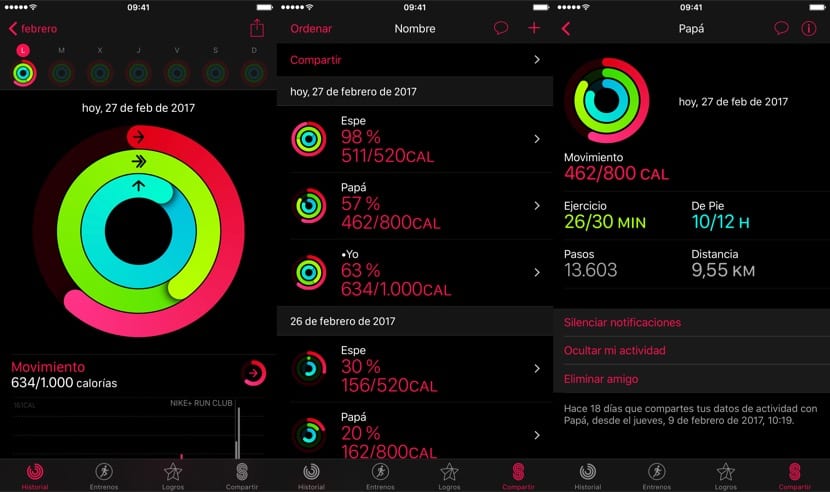
Logo abaixo de todas essas informações, você verá as opções que nos interessam neste artigo:
- Silenciar notificações: para que você não receba notificações dessa pessoa específica quando ela atingir suas metas diárias
- Esconda minha atividade: ele não poderá ver o que você faz, mas continuará a ser seu amigo
- Excluir amigo: pouca explicação necessária ...
Se você não quer que essa pessoa o incomode mais com seus objetivos alcançados, ou você só quer ser avisado por certas pessoas que você realmente acha que são uma boa referência, basta silenciar um por um aqueles que você inclui em sua lista negra e você pode continuar aproveitando seu Apple Watch para realizar sua atividade física e compartilhá-lo com quem quiser.
